お買い物の際のご注文までの流れになります。
商品・決済方法・配送方法の登録が完了している場合に注文いただくことが可能です。
※代表的なURLを掲載しています。詳しいURLは「ページURL一覧」をご確認ください。
商品を買い物かごに入れる
商品を買い物かごに入れます。
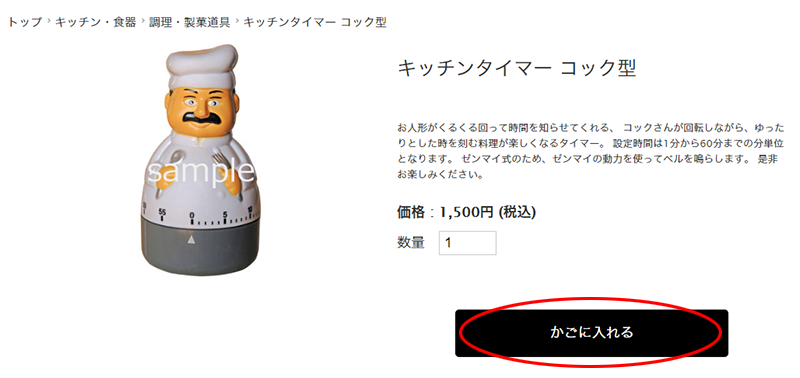

商品が買い物かごに入りました。
URL:ショップURL/shop/basket.html
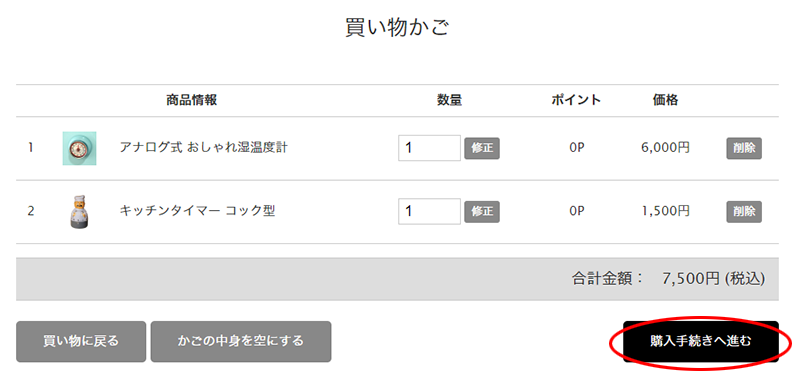
ここから決済画面に進みます。
ご注文の流れ(通常注文)
決済第一画面
- 1注文者情報・お届け先を入力します。
URL:https://www.makeshop.jp/SSL/?ssltype=order&db=[ショップID]
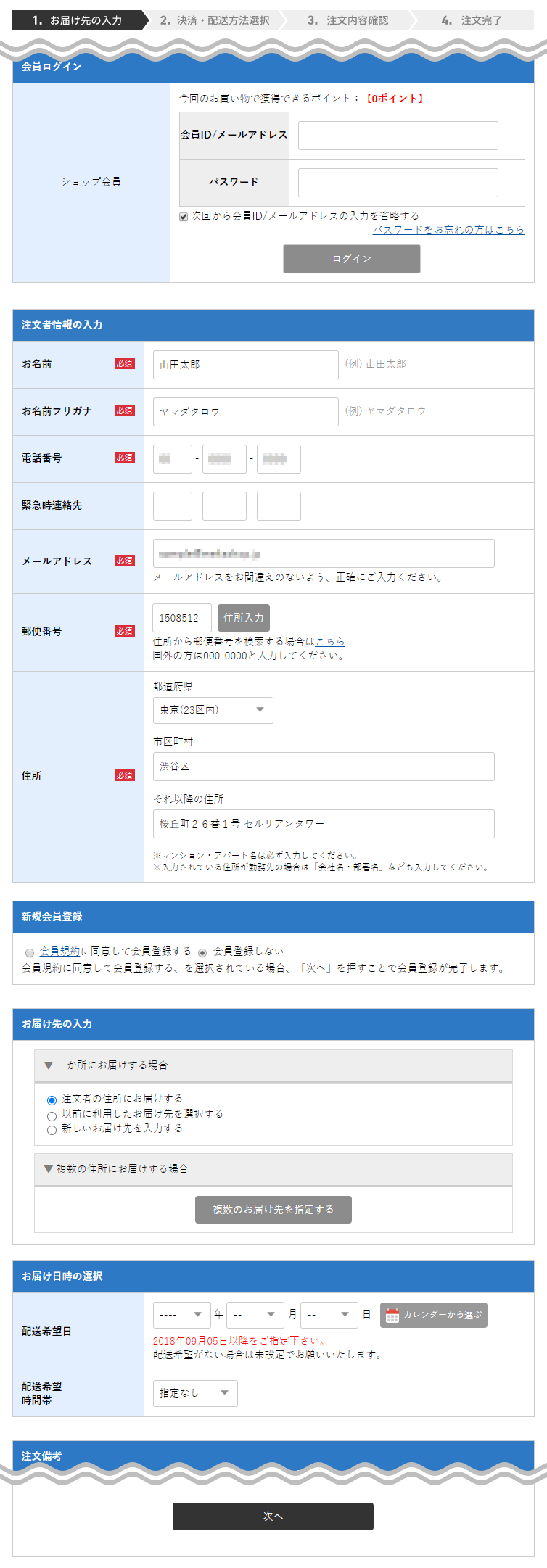
「以前に利用したお届け先を選択する」について
対象会員様の過去注文のうち、「都道府県」を除いた「住所」の中で重複を除くものを最新100件表示します。
(半角全角は区別して扱われます)

決済第二画面
- 2お支払い方法・配送方法の選択をします。
URL:https://www.makeshop.jp/SSL/orderpay.html
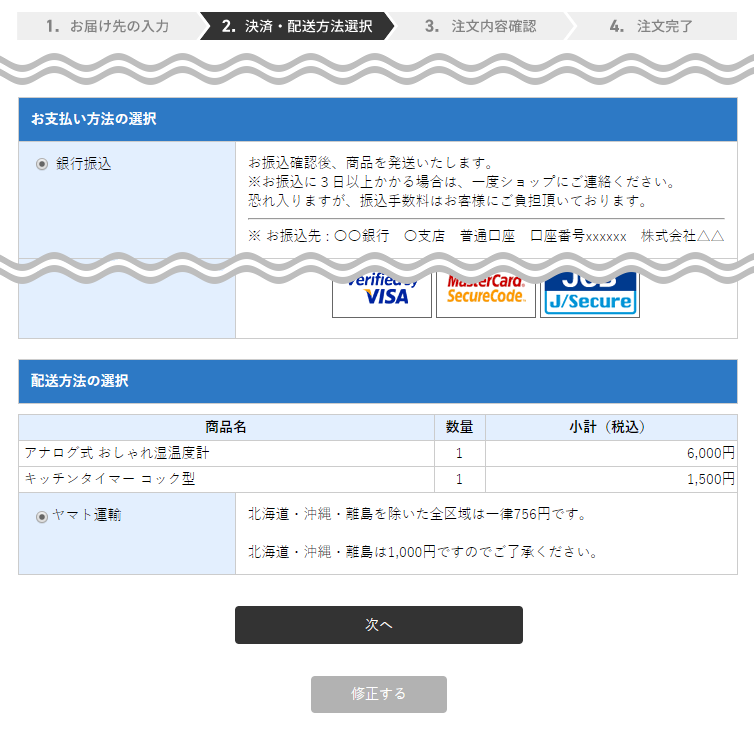

決済第三画面
- 3送料や合計金額を確認し、確定ボタンをクリックします。
URL:https://www.makeshop.jp/SSL/orderconfirm.html
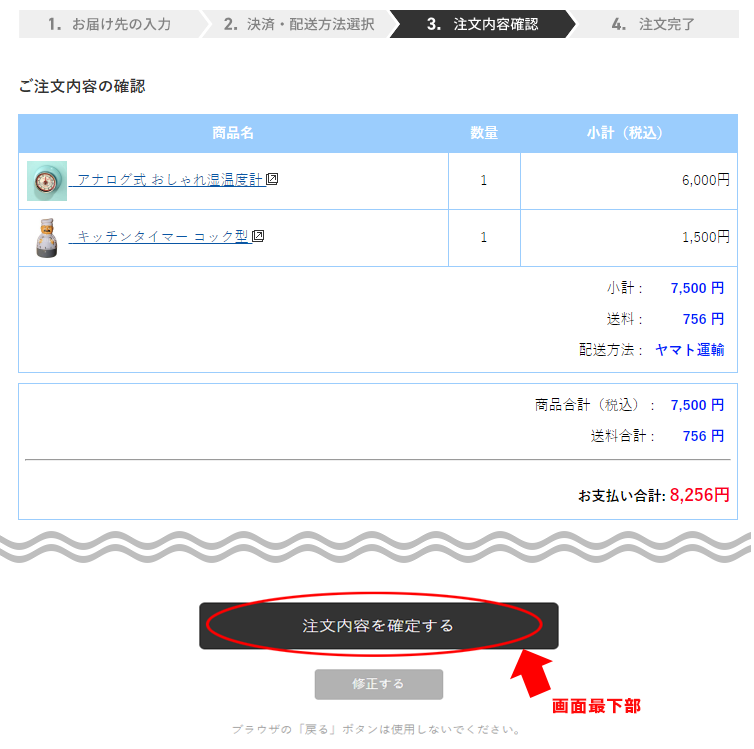

決済第4画面
- 4注文完了し、注文完了ページが表示されます。
URL:https://www.makeshop.jp/ssl/orderin.html
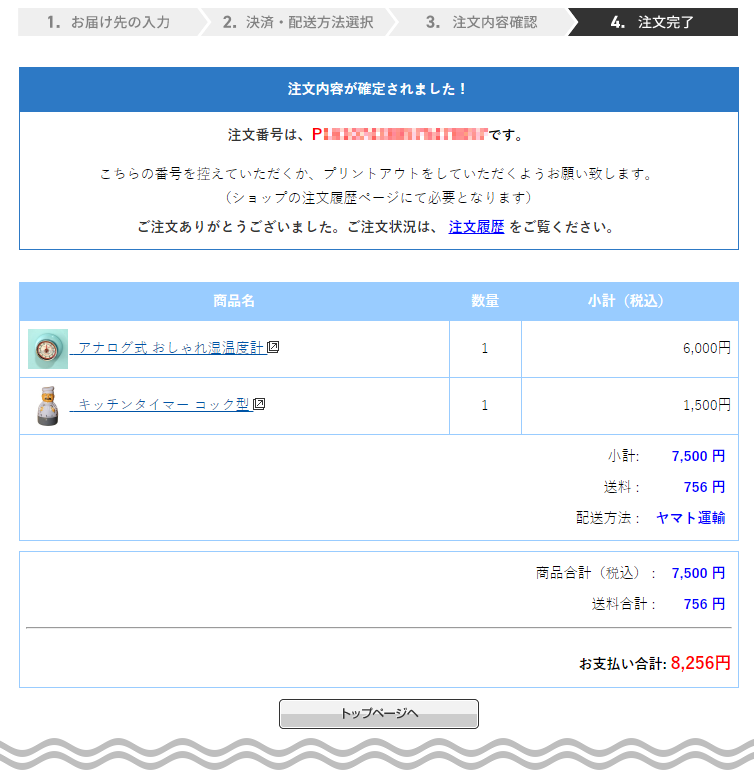
注文完了です。
ご注文の流れ(複数配送)
決済第一画面
- 1注文者情報を入力し、画面下部[複数のお届け先を指定する]ボタンをクリックします。
URL:https://www.makeshop.jp/SSL/?ssltype=order&db=[ショップID]
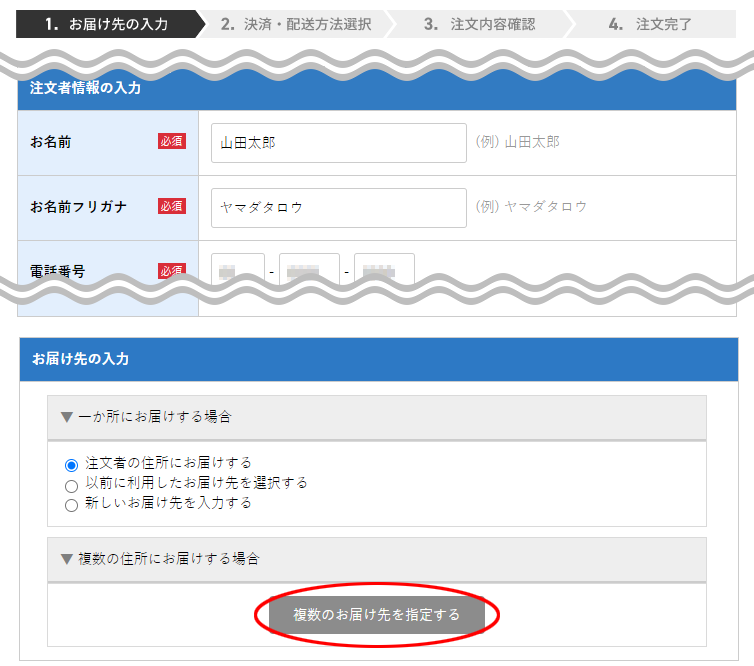

- 21件目のお届け先の情報を入力後、[配送先リストに追加]をクリックし、配送先リストに登録します。
2件目以降も同様にお届け先を入力し、[配送先リストに追加]をクリックして登録します。
URL:https://www.makeshop.jp/SSL/plural_order.html#plural_anchor
指定できるお届け先数の上限について
最大50件のお届け先を指定することができます。
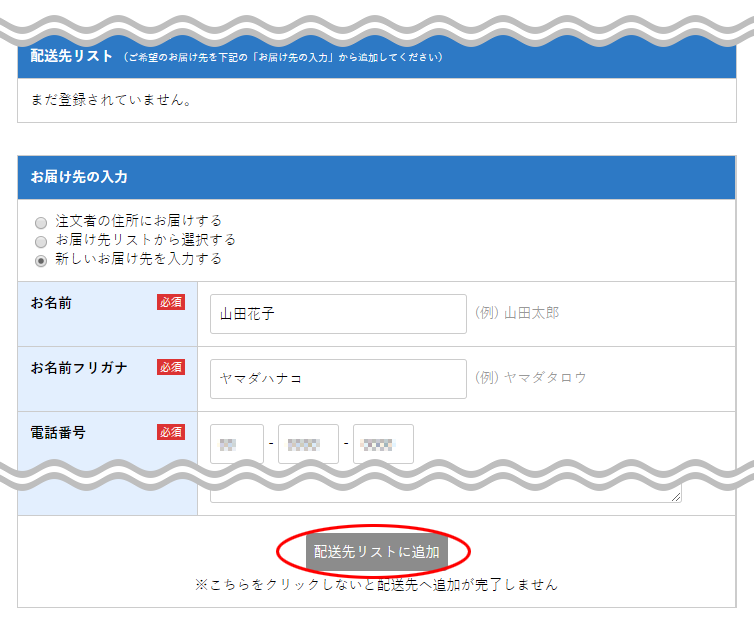

- 3配送先リストへの登録が完了したら、最下部の[次へ]をクリックし、お届け先ごとの商品振り分けの画面へ移動します。
URL:https://www.makeshop.jp/SSL/plural_order.html#plural_anchor
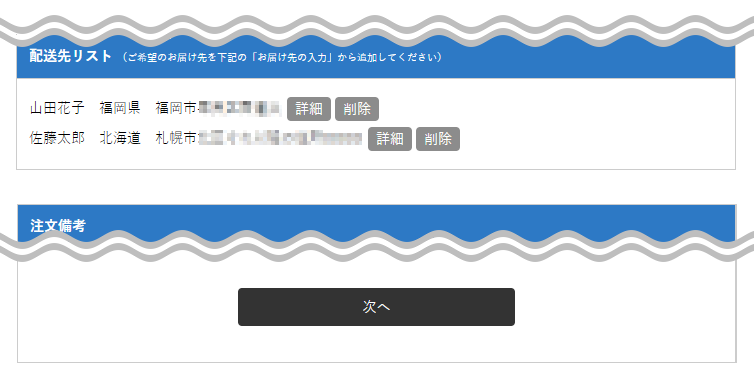

- 4商品のお届け先ごとに商品の数量を選択し、振り分け完了後に、[次へ]をクリックします。
URL:https://www.makeshop.jp/SSL/plural_ordersort.html
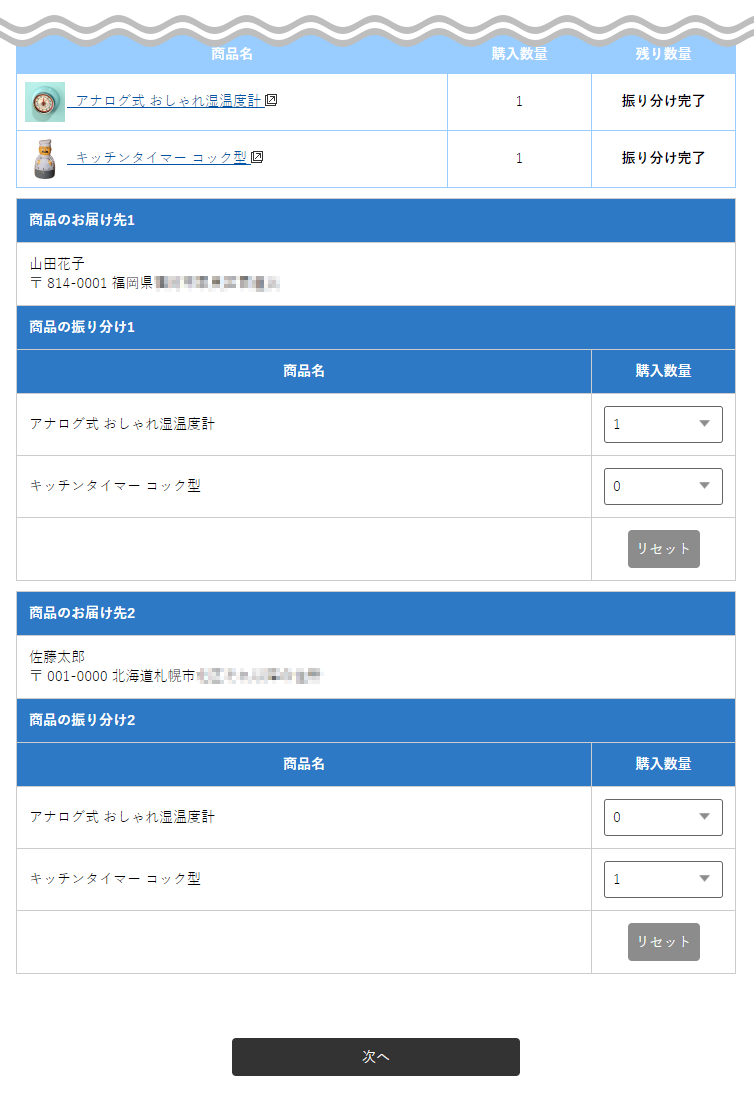
- 5「通常注文」の2番以降と同じ流れで注文を完了させます。




